Alapvető beállítások D-LINK DES-3200-26 a1

Ma szeretnék beszélni egy kicsit alapvető felépítését és csatlakoztassa a switch D-Link DES-3200-26 A1. Erre a célra használjuk:
Vegyük a kapcsoló DES-3200-26 A1, kapcsolja be, és csatlakoztassa a soros port. Ehhez meg kell vásárolni a kábeladaptert az RS-232-USB i töltse le a kliens, amellyel csatlakozni tud a kapcsoló-ben. A kábel a következő.

Ha a kábelt kapott - letölthető a kliens csatlakozni. Régebben SecureCRT, hiszen igen kívánatos működést biztosítanak a távoli kapcsolat SSH, Telnet, FTP, SFTP, stb
A választott beállítások Soros kapcsolat
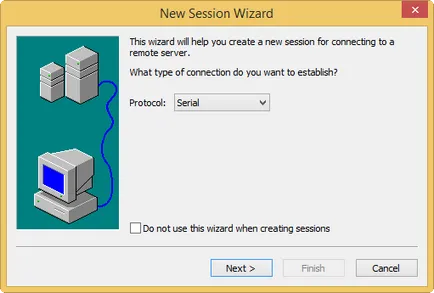
Ezután meg kell adnia a COM portot és a következő beállításokat:
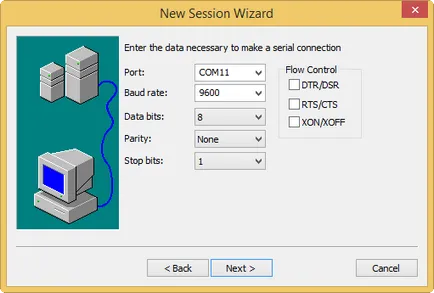
1. táblázat - Paraméterek kapcsolat soros port
Hogyan találjuk meg a pontos soros port?
Kattintson a jobb gombbal a Sajátgép -> Kezelés -> Eszközkezelő. És van egy port. ahol láthatjuk a COM portot.
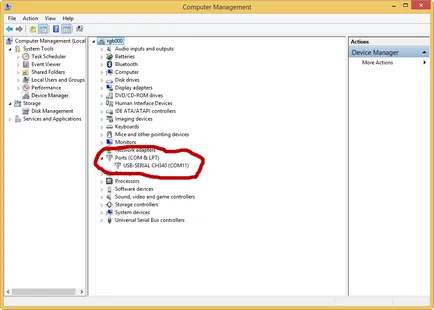
Most kattints a csatlakozásra, és meg kell látni az üdvözlő képernyő. Ha nem látsz semmit - nyomja meg a Ctrl + r.
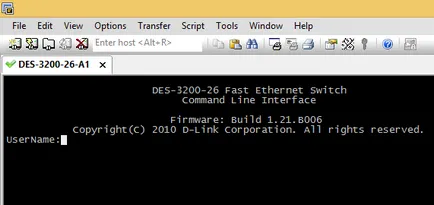
Amikor a rendszer kéri a CLI mód egyszerű, TAB-m elérje parancs nevét vagy a következő paramétert. Ha az összes kívánt attribútumok a csapat még nem lépett be, azonnali jön ki a paraméter nevét zárójelben. Típusú konzolok:
- "<>„- karakterlánc vagy szám
- "<>„- nem kötelező választás az egyik paraméter
- „[]” - egy szükséges paraméter
Most, hogy már konfigurált az IP, akkor engedélyezheti az SSH és SSL (Web) hozzáférést biztosít a kapcsolót. Kezdeni, ellenőrizze, vagy hozzáférhetnek minden benne.
Mint látható, csak a telnet hozzáférés. Mivel ez a csatorna nem lesz titkosítva egyáltalán, azt kívánja, hogy valami sokkal biztonságosabb: SSH konzol hozzáférés és SSL Web hozzáférést.
Ezután adjon hozzá egy új admin felhasználónak.
Csatlakoztassa a számítógépet az ugyanazon a hálózaton, és csatlakozik a kapcsoló ssh-n keresztül egy új felhasználói ohmos és nézze meg a konfigurációt.
Ez a parancs megjeleníti az összes in-line konfigurációban a kapcsolót - ez a sok szöveg jelenik meg a konzolon olyan gyorsan, hogy nem lépést tartani az összes minősített. Ebben a tekintetben, hogy ez szükséges ahhoz, hogy a progresszív kimenet miért felelős csapat.
Most fogják kérni, hogy nyomja meg, például az Enter, hogy menjen a következő sort nyomtat.
Akkor is csak tegye a maximális időkorlát ssh-session
Cmelo megtartják az ideiglenes beállításokat nvram (állandó nem felejtő memória).